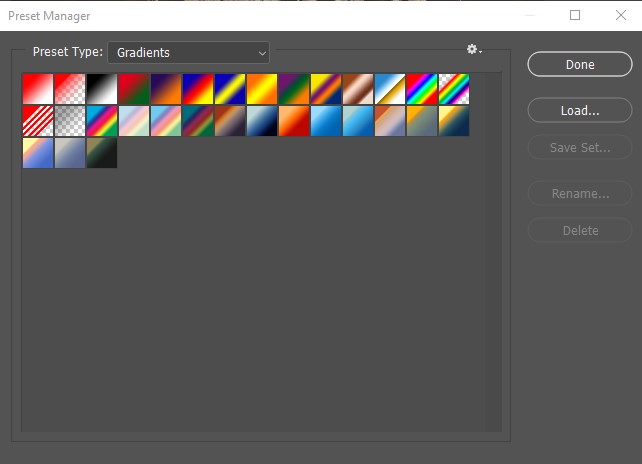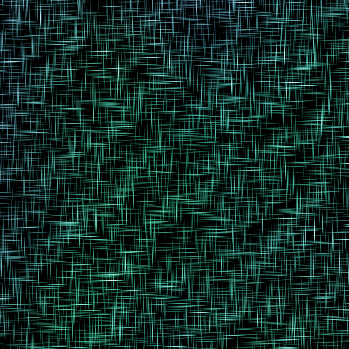Тонування фотографії: 11 уроків від китайських фотошоперів. Урок 10

Ефекти
Невеликі поради перед обробкою:
1.Ви можете не виконувати всі дії по уроку, якщо вам на якомусь етапі подобається результат.
2. Для того, щоб отримати схожий результат, необхідно, щоб ваше фото було схоже з тим, що в уроці, а ще не варто слідувати чітко тим цифрам, що вказані - на ваших фото, можливо десь треба буде додати, десь то зменшити.
3.Перед обробкою вашого фото, пам'ятайте - спочатку необхідно зробити ретуш, прибрати зайве, кадрувати, додати різкість, і тільки потім приступати до корекції.
До

Після

Крок 1.
Відкриваємо фотографію, створюємо новий коригувальний шар Curves, налаштовуємо ось так і зменшуємо непрозорість - 60%:


Крок 2.
Створюємо новий коригувальний шар Selective Color, рухаємо повзунки:



Крок 3.
Створити коригувальний шар Hue/Saturation, вибираємо жовтий, налаштовуємо, і зменшуємо непрозорість - 70%:

Крок 4.
Створюємо ще один коригувальний шар Color Balance, у вкладці Color Balance вибираємо Highlights

Крок 5.
За допомогою Ctrl + Alt + Shift + E зливаємо шари, потім натискаємо Ctrl + Alt + 2, щоб виділити світлі області на фото. Створюємо новий коригувальний шар Color Fill, колір # 574e38, режим накладення вибираємо Screen, зменшуємо непрозорість - 60%:
Крок 6.
Знову створюємо коригувальний шар Selective Color


Крок 7.
Натискаємо Ctrl + J і дублюємо шар.

Крок 8.
За допомогою Ctrl + Alt + Shift + E зливаємо шари, затії за допомогою Ctrl + J копіюємо вихідне зображення, перетягуємо його під наш останній шар, до останнього шару додаємо маску, на ній чорним пензлем з прозорістю 60% проходимся по шкірі дівчини, щоб прибрати зайву синюшність.

Крок 9.
За допомогою Ctrl + Alt + Shift + E ще раз зливаємо шари.
Крок 10.
Створюємо ще один коригувальний шар Selective Color, настройки такі:

Крок 11.
Ми майже закінчили, тепер можна відкоригувати фото на ваш смак, я додав трохи червоного, і висвітлив тіні за допомогою кривих.

1.Ви можете не виконувати всі дії по уроку, якщо вам на якомусь етапі подобається результат.
2. Для того, щоб отримати схожий результат, необхідно, щоб ваше фото було схоже з тим, що в уроці, а ще не варто слідувати чітко тим цифрам, що вказані - на ваших фото, можливо десь треба буде додати, десь то зменшити.
3.Перед обробкою вашого фото, пам'ятайте - спочатку необхідно зробити ретуш, прибрати зайве, кадрувати, додати різкість, і тільки потім приступати до корекції.
До

Після

Крок 1.
Відкриваємо фотографію, створюємо новий коригувальний шар Curves, налаштовуємо ось так і зменшуємо непрозорість - 60%:


Крок 2.
Створюємо новий коригувальний шар Selective Color, рухаємо повзунки:



Крок 3.
Створити коригувальний шар Hue/Saturation, вибираємо жовтий, налаштовуємо, і зменшуємо непрозорість - 70%:

Крок 4.
Створюємо ще один коригувальний шар Color Balance, у вкладці Color Balance вибираємо Highlights

Крок 5.
За допомогою Ctrl + Alt + Shift + E зливаємо шари, потім натискаємо Ctrl + Alt + 2, щоб виділити світлі області на фото. Створюємо новий коригувальний шар Color Fill, колір # 574e38, режим накладення вибираємо Screen, зменшуємо непрозорість - 60%:
Крок 6.
Знову створюємо коригувальний шар Selective Color


Крок 7.
Натискаємо Ctrl + J і дублюємо шар.

Крок 8.
За допомогою Ctrl + Alt + Shift + E зливаємо шари, затії за допомогою Ctrl + J копіюємо вихідне зображення, перетягуємо його під наш останній шар, до останнього шару додаємо маску, на ній чорним пензлем з прозорістю 60% проходимся по шкірі дівчини, щоб прибрати зайву синюшність.

Крок 9.
За допомогою Ctrl + Alt + Shift + E ще раз зливаємо шари.
Крок 10.
Створюємо ще один коригувальний шар Selective Color, настройки такі:

Крок 11.
Ми майже закінчили, тепер можна відкоригувати фото на ваш смак, я додав трохи червоного, і висвітлив тіні за допомогою кривих.

Автор: Sener Переклад: svit4u
Ctrl
Enter
Помітили помЫлку
Виділіть текст та натисніть Ctrl+EnterКоментарі (0)
Топ із цієї категоріі
 Перефарбовуємо літо в осінь в Photoshop
Перефарбовуємо літо в осінь в Photoshop Друзі, цього разу я збираюся показати вам простий трюк, як зробити зелене листя червоним, як восени, в Photoshop.